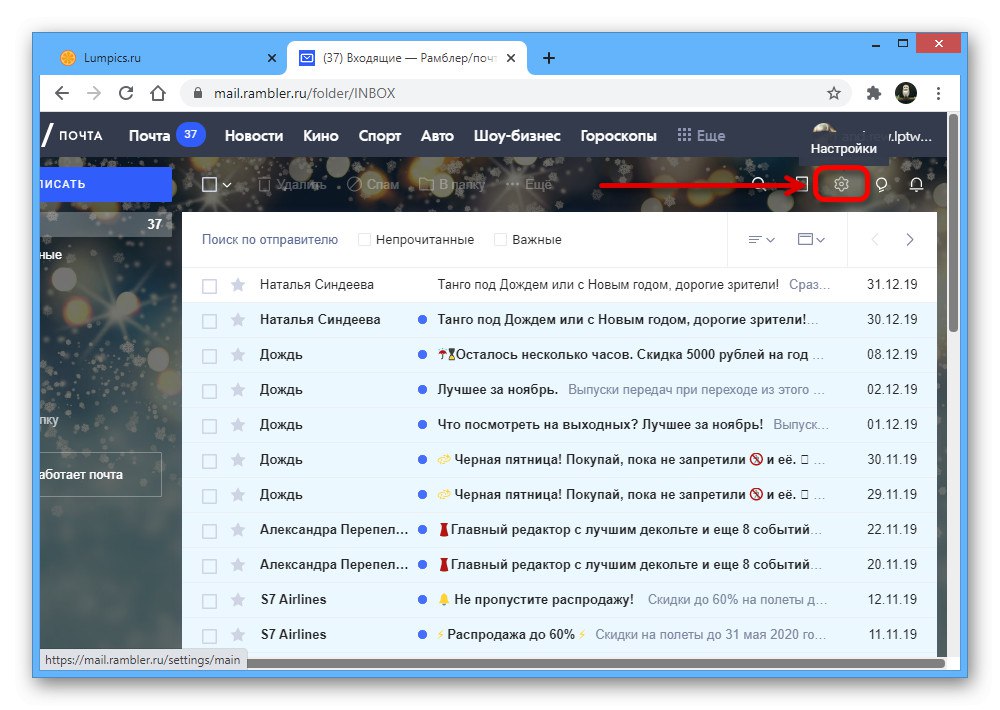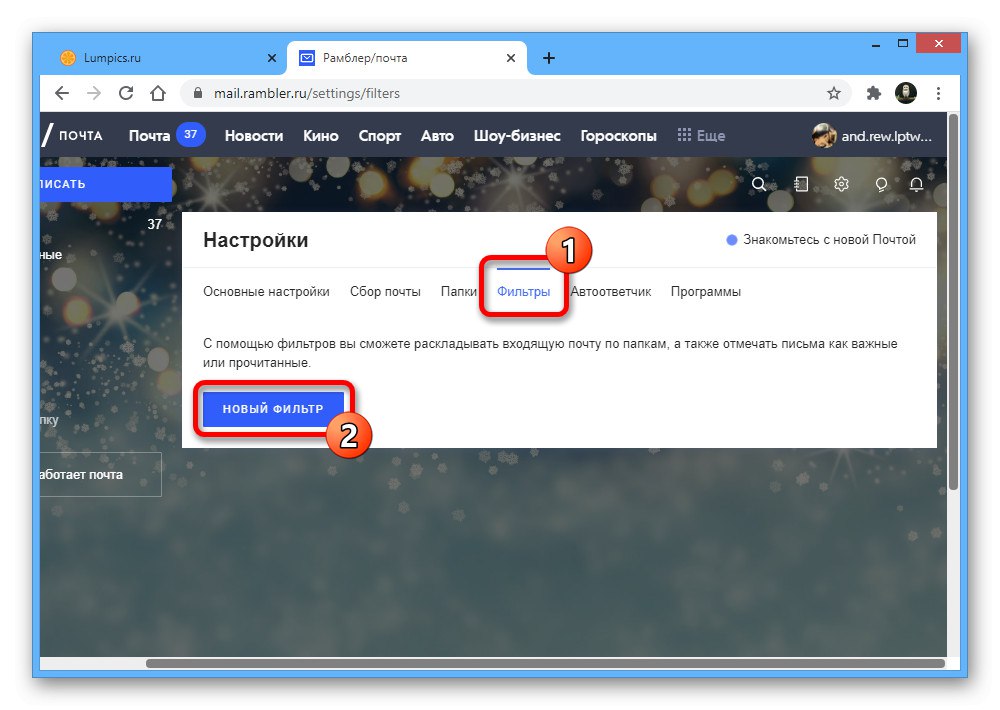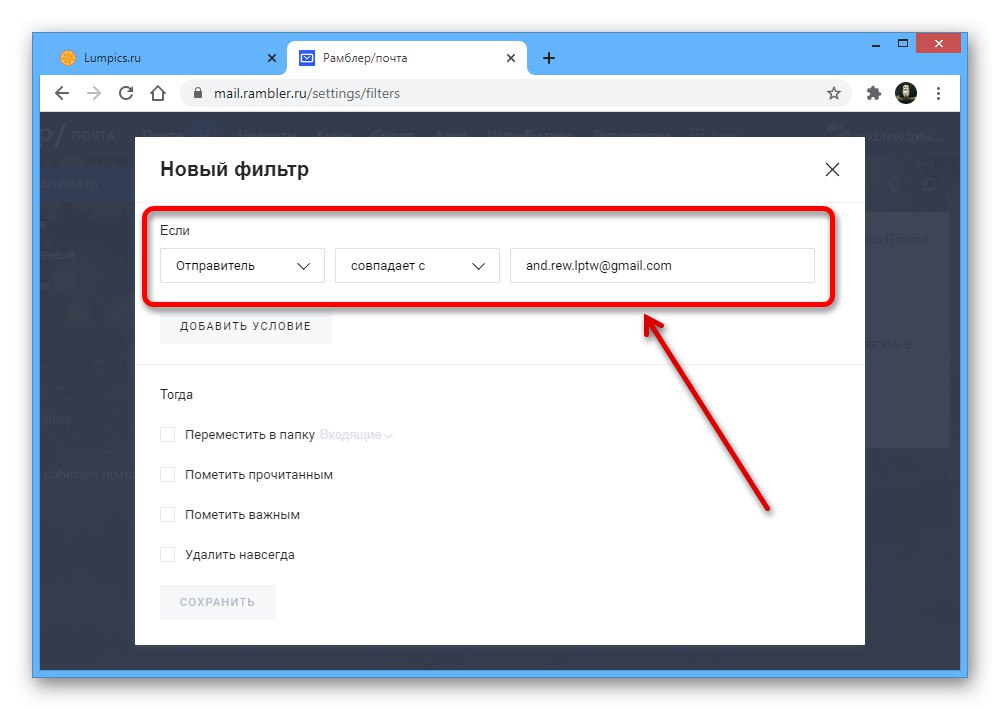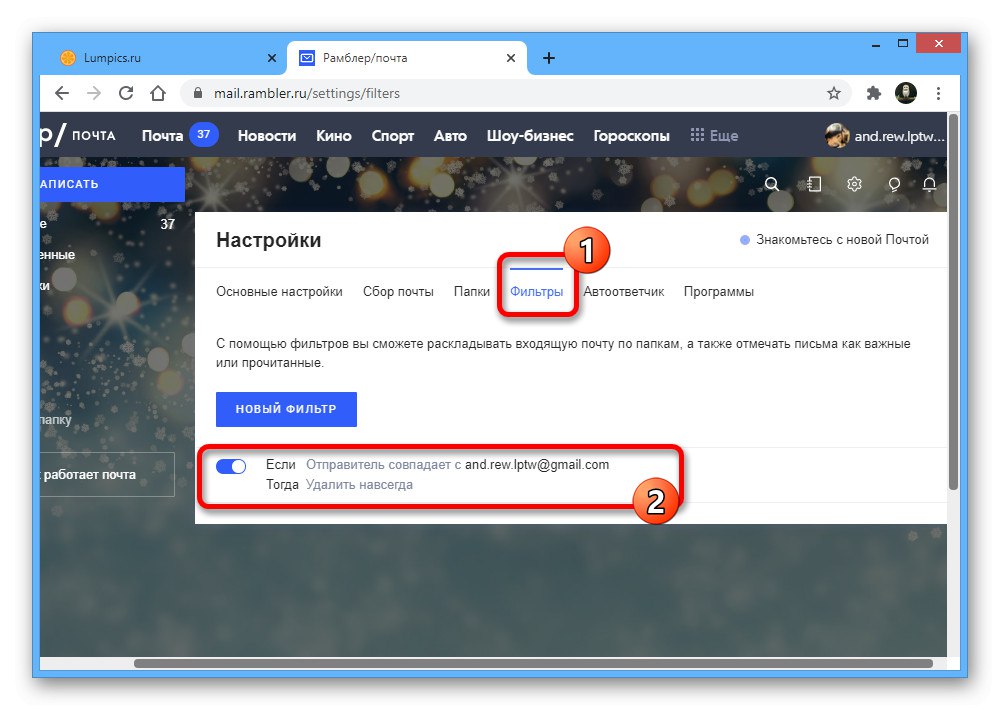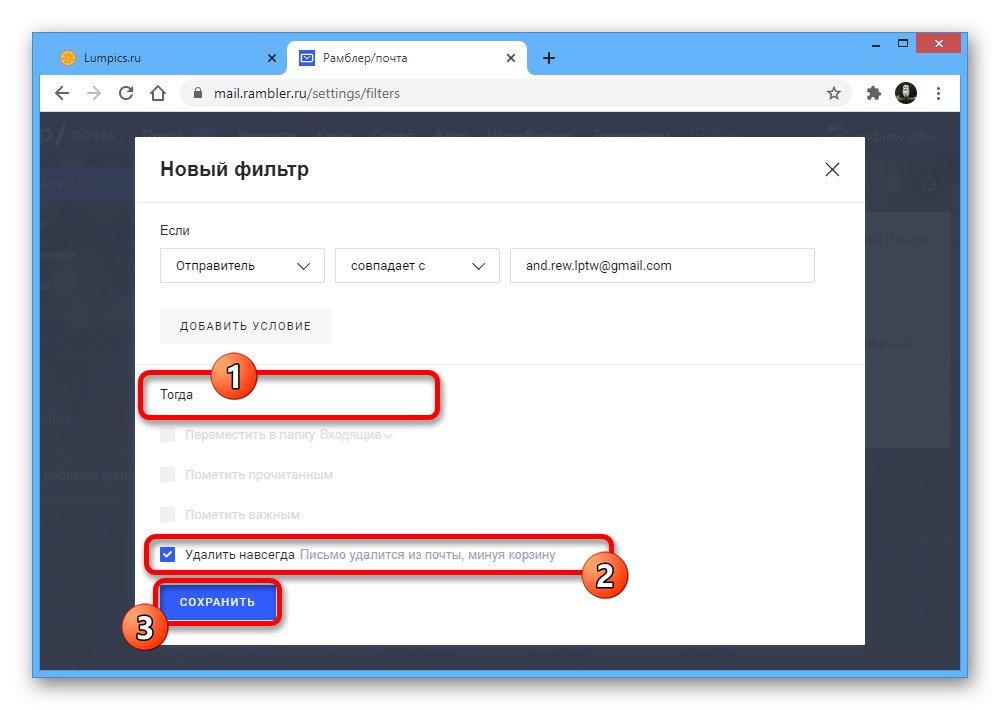Zadowolony
Yandex
Poczta od Yandex, niezależnie od wersji, zapewnia nie tylko system automatycznego sortowania listów do określonych folderów za pomocą filtrów, ale także specjalną sekcję „Czarna lista”, zaprojektowany do blokowania wszelkich przychodzących informacji, dzięki czemu nie wymaga nawet ręcznego usuwania. Aby skorzystać z tej opcji, musisz odwiedzić stronę „Zasady przetwarzania pism” w „Ustawienia” i podaj żądany adres e-mail w bloku „Czarna lista”... Pamiętaj, że po zablokowaniu wiadomości nie będą trafiać do skrzynki odbiorczej, co uniemożliwi odczyt.
Więcej szczegółów: Jak zablokować adres w Yandex.Mail
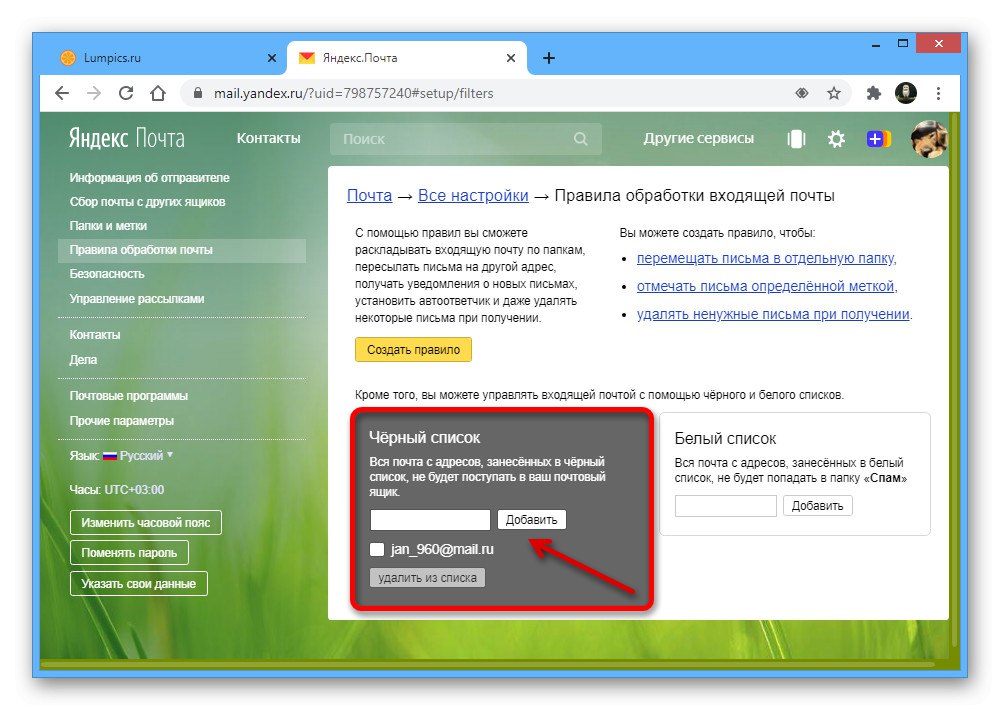
Mail.Ru
Korzystając z ustawień poczty Mail.Ru, nie można bezpośrednio dodać użytkownika do czarnej listy, ale zamiast tego całkiem możliwe jest użycie filtrów poprzez zastosowanie reguły "Usuń na zawsze"znikają automatycznie podczas procesu odbioru. Oprócz tego dostępne są oczywiście również inne ustawienia, które najczęściej służą do blokowania spamu, czego nie będziemy się zastanawiać.
Przeczytaj także: Jak pozbyć się spamu w poczcie Mail.Ru.
- Otwórz skrzynkę Mail.Ru, w dolnej części lewego panelu kliknij ikonę koła zębatego i przez wyświetlone okno przejdź do sekcji „Wszystkie ustawienia”.
- Następnie, korzystając z menu nawigacyjnego, przejdź do zakładki „Filtry” i naciśnij przycisk „Dodaj filtr”aby otworzyć okno ustawień.
- W polu tekstowym naprzeciwko linii "Z" i „Zawiera” wprowadź zablokowany adres e-mail. Aby zapobiec błędom, najlepiej powtórzyć ustawienia jak na zrzucie ekranu, używając danych.
- Rozwiń menu "Przenieś do folderu" w podrozdziale "Następnie" i wybierz opcję "Usuń na zawsze"... Oprócz tego możesz również zaznaczyć pole „Zastosuj do folderu”pozbyć się również istniejących e-maili.
- Naciśnij przycisk "Zapisać" u dołu wyświetlanego okna, aby zakończyć konfigurację. Niestety sprawdzenie funkcjonalności takiego blokowania prawdopodobnie nie będzie możliwe, gdyż poczta nie pojawi się nawet w skrzynce odbiorczej czy w koszyku.
- Osobno warto zwrócić uwagę na możliwość zablokowania bezpośrednio z otrzymanego już listu poprzez kliknięcie w ikonę «…»wybierając element „Utwórz filtr” i używając tych samych ustawień co poprzednio. Ta opcja będzie miała znaczenie, na przykład, jeśli nie pamiętasz adresu nadawcy.
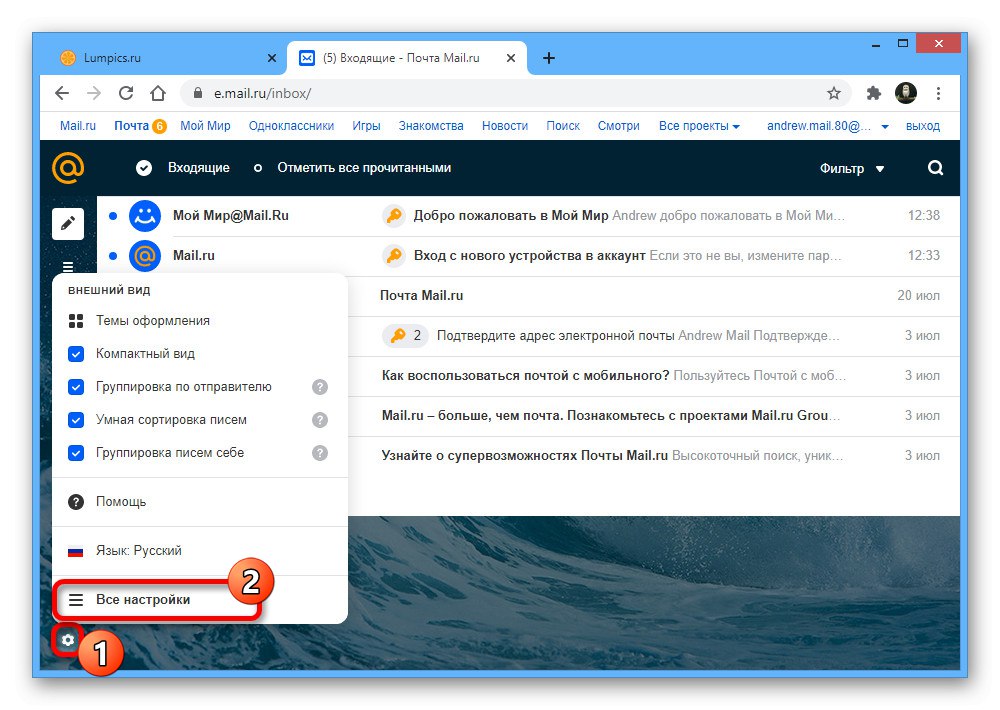
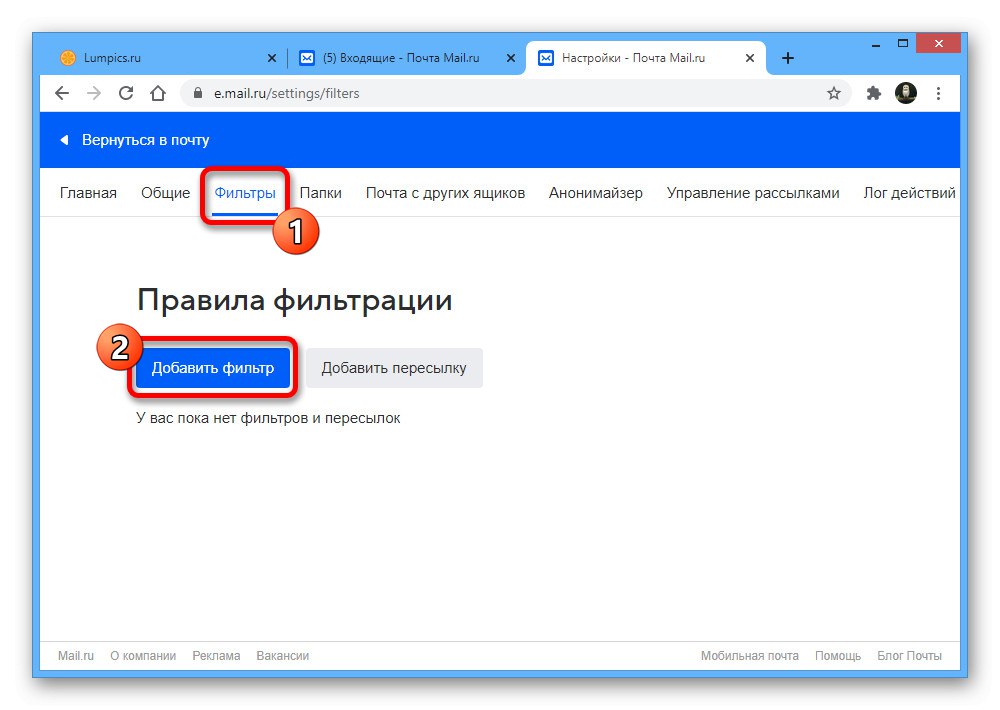
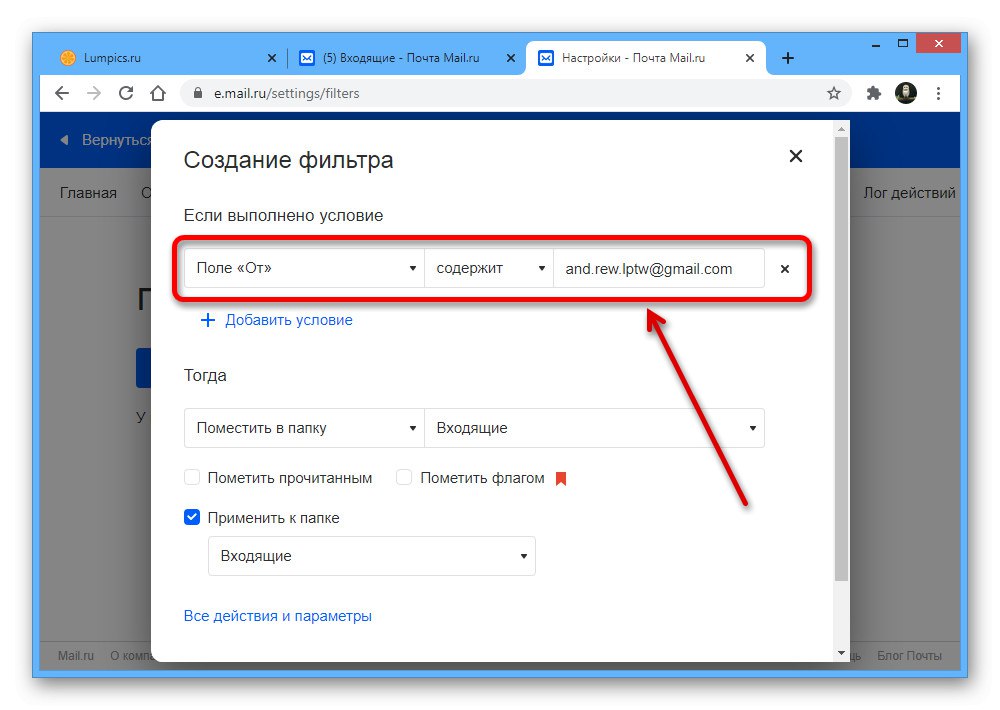
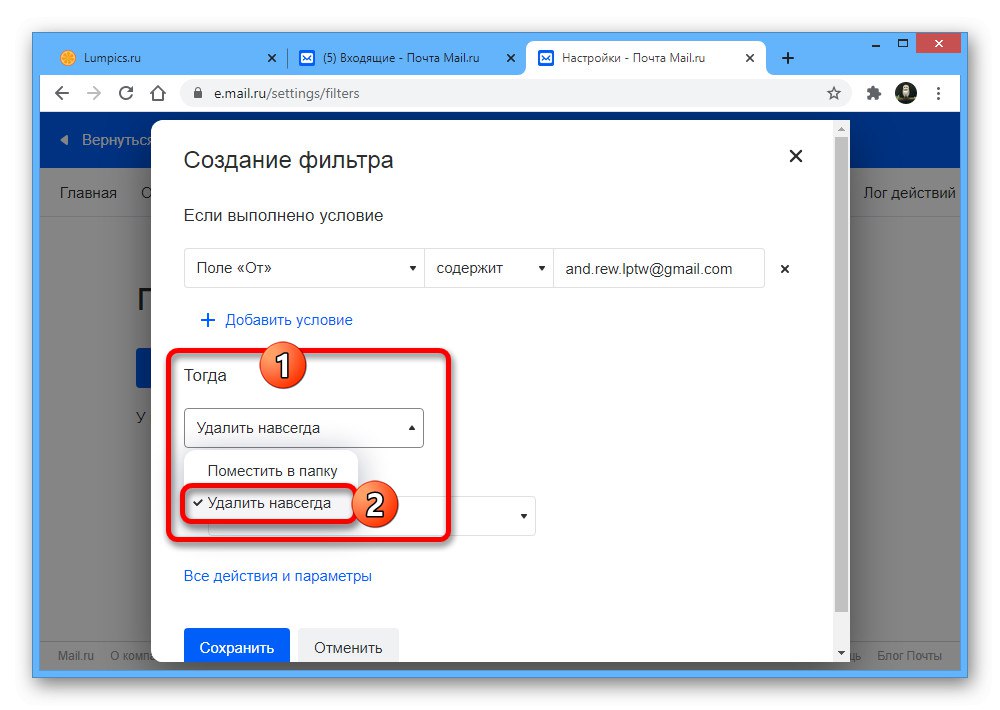
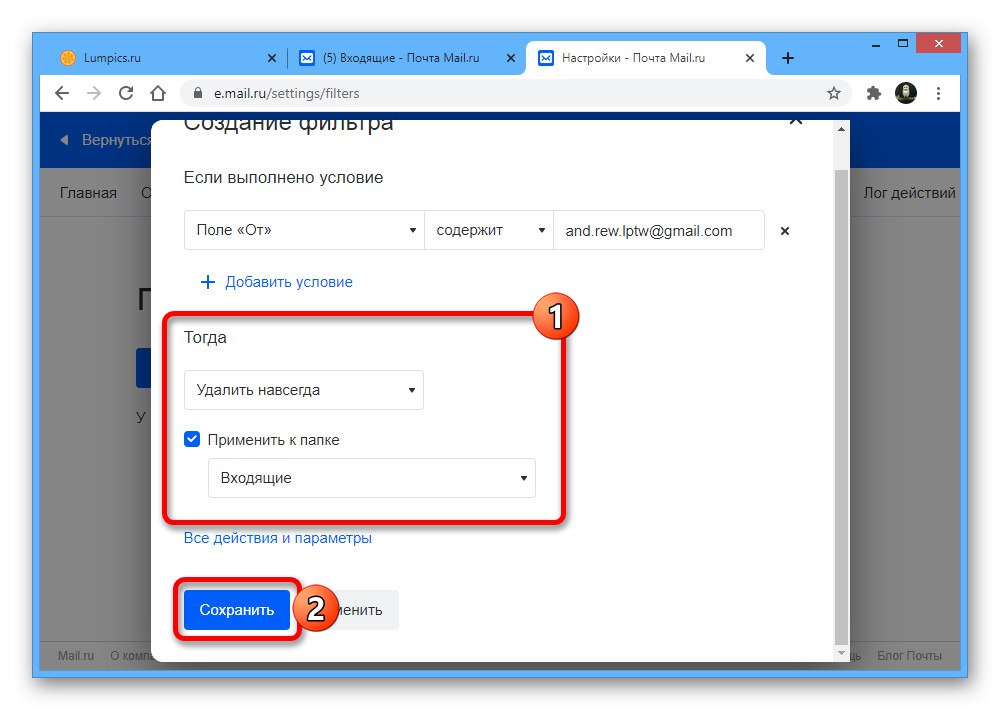
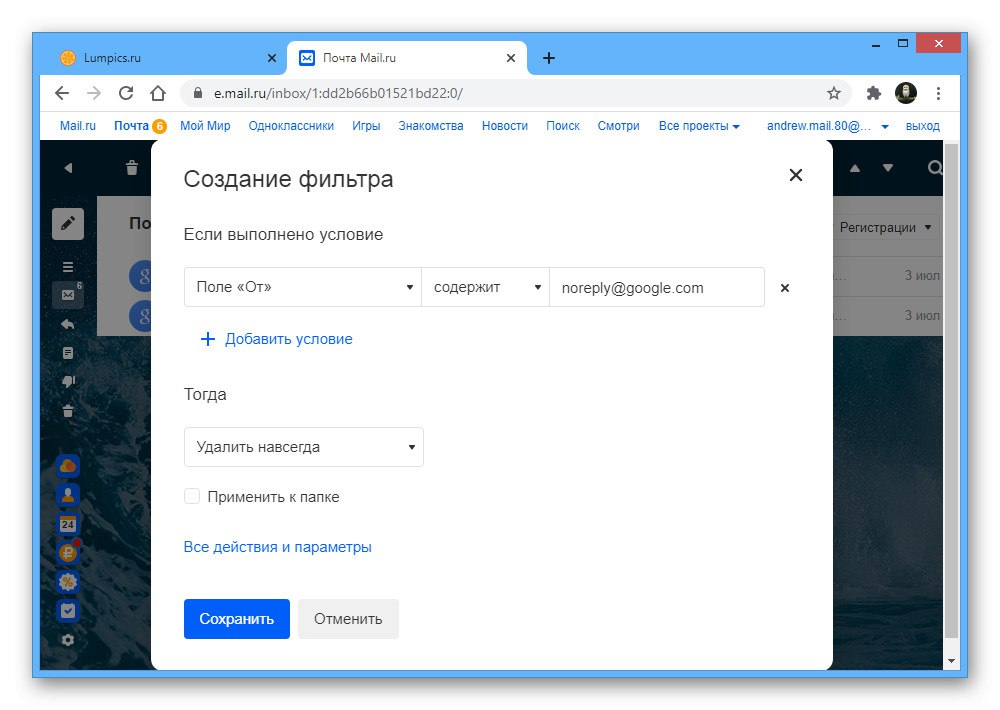
Pamiętaj, że w ten sposób możesz pozbyć się tylko listów od zewnętrznych nadawców, podczas gdy poczta z oficjalnych adresów Mail.Ru i tak trafi do skrzynki odbiorczej.
Gmail
W przeciwieństwie do innych usług poczty e-mail przedstawionych w tym artykule, Gmail nie zawiera ustawień, które mogą całkowicie uniemożliwić otrzymywanie listów od określonych odbiorców za pośrednictwem czarnej listy lub za pomocą filtrów. Jedyne, co możesz zrobić, to skorzystać z sekcji Filtry i zablokowane adresyaby przekierować pocztę z niektórych adresów do sekcji "Spam".
Więcej szczegółów: Blokuj spam w Gmailu
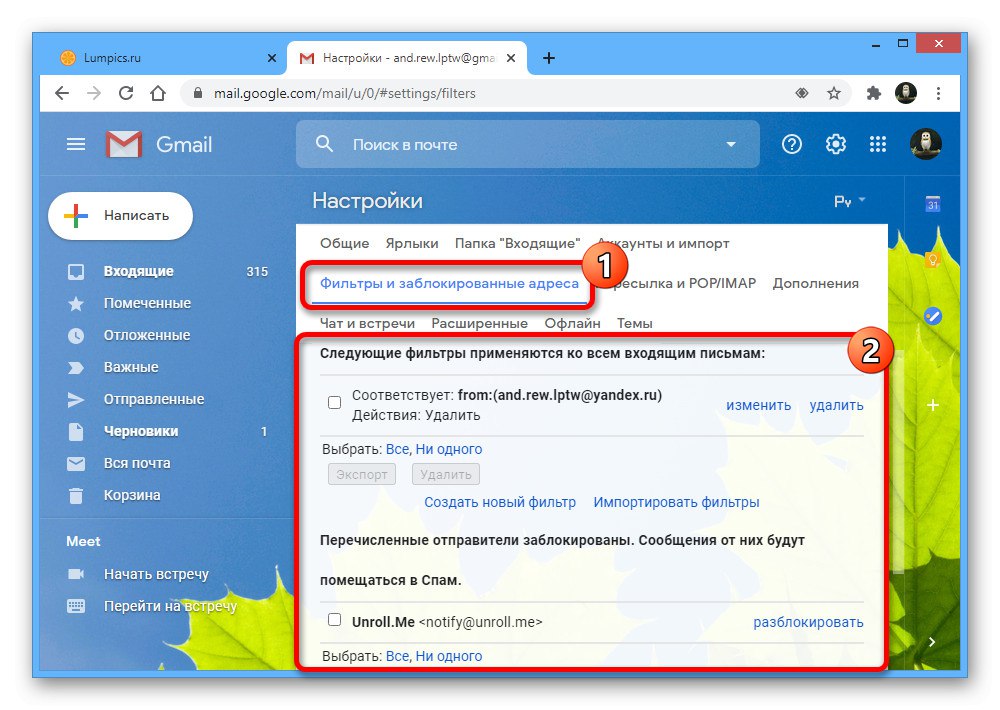
Nawet jeśli skonfigurujesz filtr tak, aby automatycznie usuwał, niestety e-maile będą wysyłane na adres "Kosz"którego całkowite czyszczenie następuje dopiero po 30 dniach od otrzymania przesyłki lub ręcznie.
Przeczytaj także: Jak pozbyć się usuniętej poczty
Wędrowiec
Usługa pocztowa Rambler ponownie nie zapewnia narzędzi do blokowania odbiorców za pomocą czarnej listy, ale zamiast tego dostępne są tutaj filtry z możliwością usuwania wiadomości w trakcie odbierania. Można to wykorzystać jako alternatywę w taki sam sposób, jak w przypadku wcześniej rozważanej poczty Mail.Ru.
Przeczytaj także: Blokowanie spamu w poczcie Rambler
- Użyj powyższego linku, aby otworzyć stronę główną usługi pocztowej, a po prawej stronie górnego panelu kliknij przycisk „Ustawienia”.
- Przejdź do zakładki „Filtry”korzystając z górnego menu nawigacyjnego i naciśnij „Nowy filtr”.
- Ustaw wartość "Nadawca" i „Pasuje do” w pierwszych dwóch kolumnach podsekcji "Jeśli"... Następnie w sąsiednim polu tekstowym wklej zablokowany adres e-mail.
- W bloku poniżej "Następnie" zaznacz pole obok "Usuń na zawsze" i naciśnij przycisk "Zapisać"aby wyjść z nowych ustawień filtra.
![Konfiguracja automatycznego usuwania listów w witrynie poczty Rambler]()
Nowo utworzona reguła zostanie natychmiast aktywowana i pojawi się na dole strony na karcie „Filtry”... W tym przypadku wybrana akcja z literami jest rozszerzana wyłącznie na nową pocztę, ignorując istniejącą.